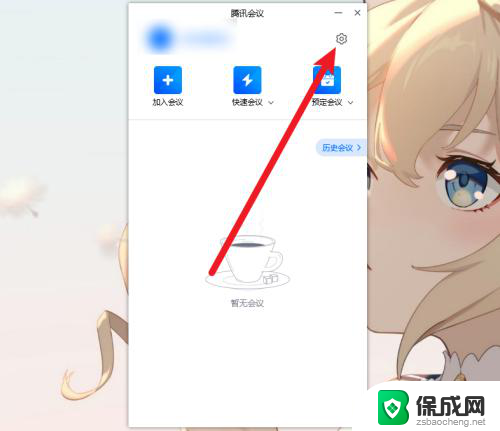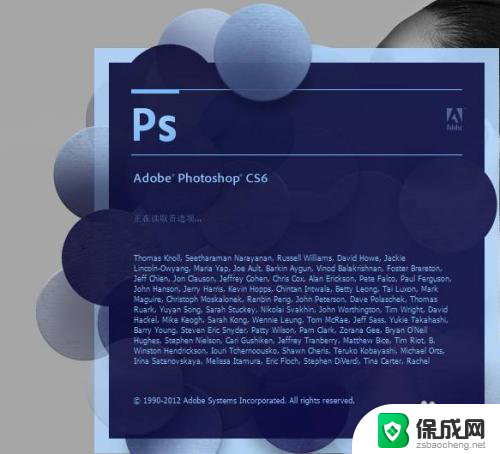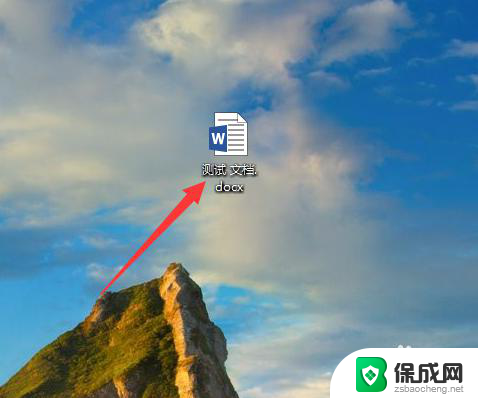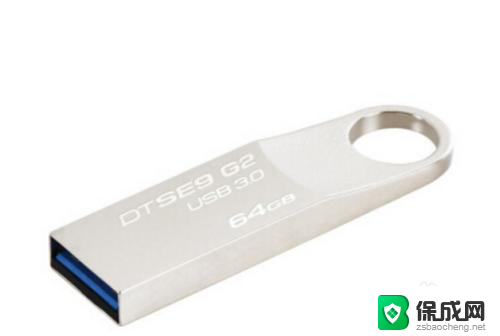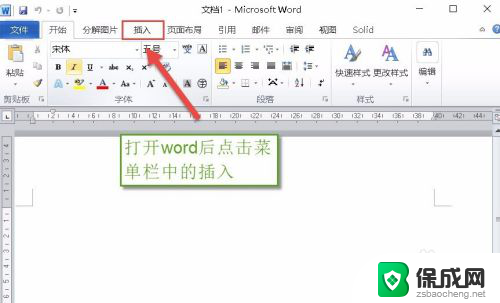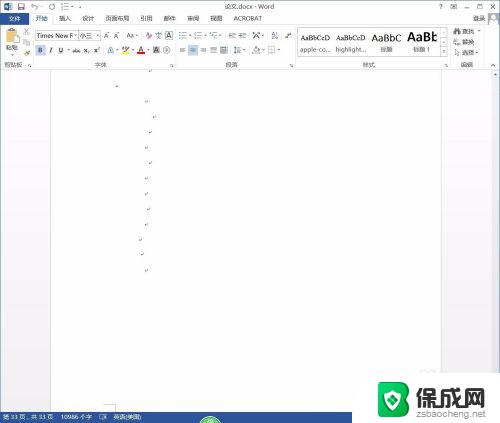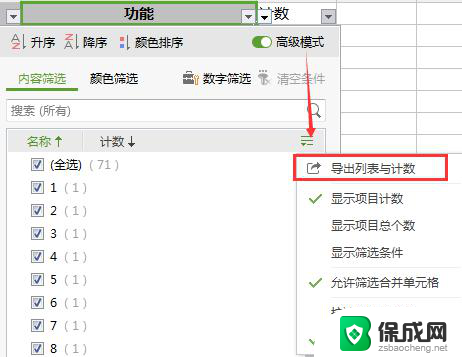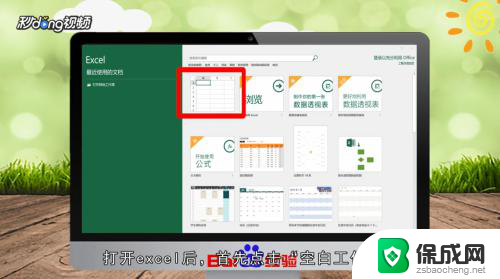ps文件导出pdf PS导出PDF格式步骤
ps文件导出pdf,在现代数字化的时代,人们对于文件格式的要求越来越高,而在众多的文件格式中,PDF(Portable Document Format)作为一种跨平台、可靠性高的文件格式,备受大家的青睐。有时我们会遇到需要将PS(PostScript)文件转换为PDF文件的情况。如何将PS文件导出为PDF格式呢?接下来我们将介绍一些简单的步骤,帮助您解决这个问题。无论是专业人士还是普通用户,只要按照以下步骤进行操作,就能轻松地将PS文件转换为PDF格式,实现文件的高效传输和共享。
操作方法:
1.在PS中,先将文件制作完成,然后选择文件菜单
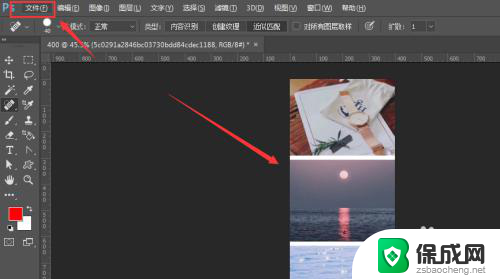
2.选择其中的【存储为】选项
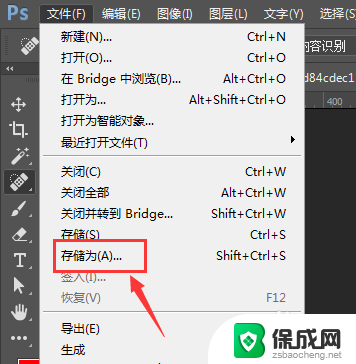
3.在选择保存类型中,找到Photoshop PDF选项
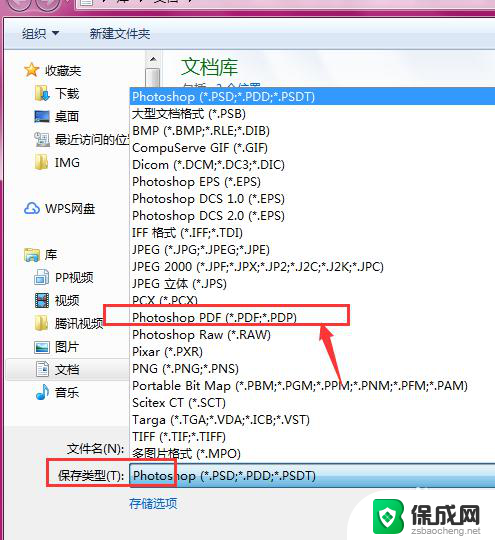
4.然后更改文件名和保存位置,选择继续
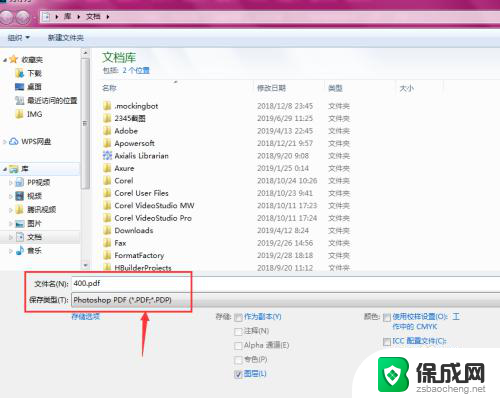
5.进入到存储面板中,选择输入质量调整。然后选择下方的【存储PDF】
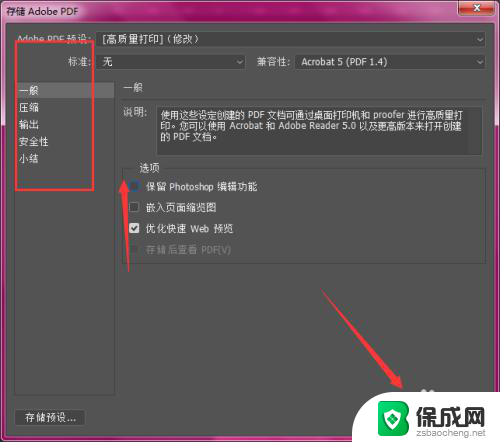
6.等待存储完成,得到导出的PDF文件,如图所示
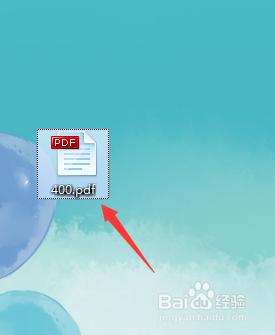
7.总结:
1.在PS中制作好文件,然后选择文件菜单
2.选择【存储为】
3.选择保存类型,找到Photoshop PDF选项
4.更改文件名和保存位置,选择继续
5.在存储面板中,选择输入质量调整。然后选择下方的【存储PDF】
6.等待存储完成,得到导出的PDF文件
以上是将PS文件导出为PDF的全部内容,如果遇到这种情况,您可以尝试按照以上方法解决,希望这对大家有所帮助。